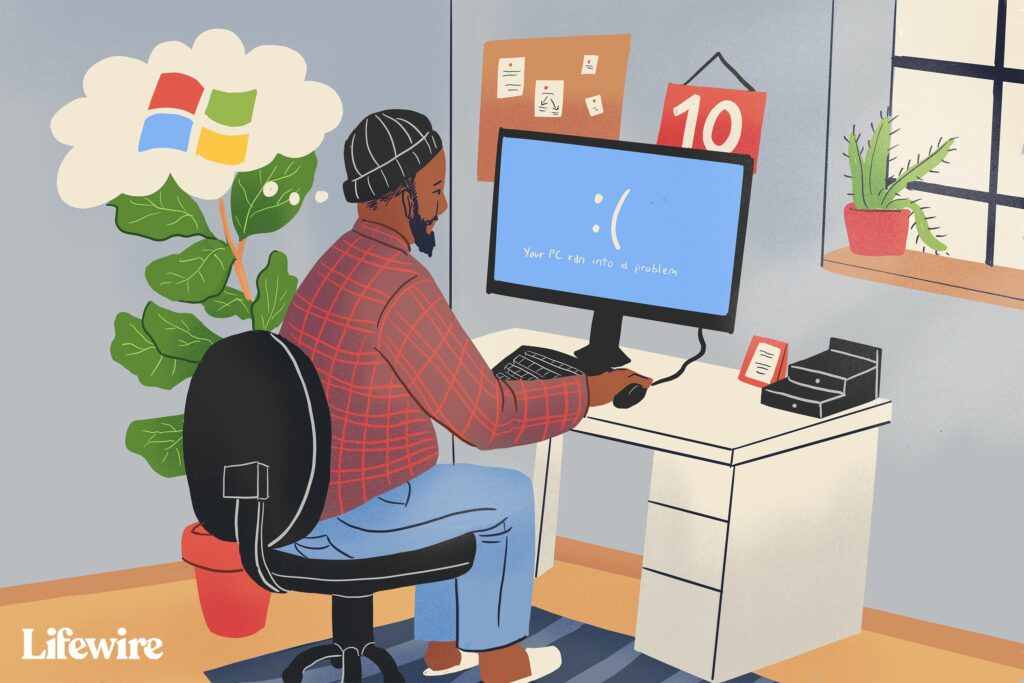
„Bad System Config Info“ je chyba stop kódu Windows 10, která je obvykle doprovázena následující zprávou: Váš počítač narazil na problém a je třeba jej restartovat. (Bad System Config Info) Může být trochu více informací o příčině chyby. Opravy zahrnují aktualizaci systémových ovladačů, opravu registru Windows a opětovné sestavení Boot Configuration Data (BCD).
Co způsobuje chyby se špatnou konfigurací systému?
„Bad System Config Info“ je obecná chyba, která se může objevit z několika důvodů:
- Chybějící aktualizace systému Windows
- Zastaralé ovladače
- Špatné konfigurační údaje bootování (BCD)
- Poškozené soubory registru Windows
- Poškozený hardware
Pokud se tato chyba stop kódu zobrazí při spuštění počítače, budete se muset spolehnout na Rozšířené možnosti spuštění systému Windows. Opravy doporučené v tomto článku platí také pro starší verze systému Windows.
Jak opravit chybu se špatnou konfigurací systému v systému Windows 10
Vyzkoušejte tyto kroky, dokud se nepřestane zobrazovat zpráva „Chybné informace o konfiguraci systému“.
-
Restartujte Windows. Toto obvykle není trvalé řešení, ale restartování systému vymaže dočasné soubory, které by mohly způsobovat problémy.
-
Odeberte nedávno nainstalované aplikace a aktualizace. Pokud se chyba začala objevovat po instalaci nového programu nebo aktualizace, mohou nastat problémy s kompatibilitou systému Windows.
-
Zkontrolujte aktualizace systému Windows. Společnost Microsoft možná vydala aktualizaci, která problém vyřeší. Po zobrazení výzvy byste měli vždy instalovat nové aktualizace systému Windows, aby váš počítač fungoval správně.
-
Spusťte CHKDSK. CHKDSK je vestavěný nástroj, který prohledá váš počítač, zda neobsahuje poškozené soubory, a opraví je. Nejprve budete možná chtít spustit SFC, které se konkrétně zaměřuje na vaše systémové soubory Windows, ale CHKDSK pokrývá tyto soubory i vše ostatní na vašem pevném disku.
-
Aktualizujte ovladače systému Windows. Váš hardware potřebuje nejnovější ovladače, aby správně fungoval se systémem Windows. Ovladače zařízení se obvykle aktualizují automaticky, měli byste však ručně zkontrolovat aktualizace pro nedávno přidaný hardware (tj. Klávesnice, tiskárny atd.).
-
Opravte registr Windows. Registr Windows je nezbytný pro zajištění bezproblémového fungování vašeho softwaru a hardwaru. Spuštění automatické opravy vyřeší většinu problémů s registrem. Pokud se tak nestane, můžete provést aktualizaci systému, která přeinstaluje všechny vaše aplikace bez odebrání vašich osobních souborů.
-
Použijte Obnovení systému Windows. Pokud máte nastavený bod obnovení systému Windows, můžete počítač obnovit do předchozího stavu, než se začne vyskytovat chyba. Obnovení systému se vztahuje pouze na systémové soubory, takže vaše osobní soubory (dokumenty, fotografie atd.) Nebudou ovlivněny. Váš počítač by měl automaticky vytvářet pravidelné body obnovení, ale body obnovení můžete nastavit také ručně.
-
Znovu sestavte BCD. Pokud se váš počítač nespustí, může dojít k problému s konfiguračními daty bootování (BCD). Naštěstí jej můžete znovu vytvořit pomocí příkazového řádku. Opětovné sestavení BCD také opraví chybu BOOTMGR Missing a podobné problémy se spuštěním.
-
Otestujte si RAM. Ke kontrole problémů s pamětí RAM použijte nástroj Windows Memory Diagnostic. Pokud se objeví problém, budete možná muset vyměnit RAM.
-
Zkontrolujte a opravte pevný disk. Pokud jste nedávno nainstalovali novou RAM nebo jiný hardware, zkontrolujte, zda je správně nainstalován. Pokud jste počítač upustili nebo poškodili, zkontrolujte, zda jej můžete nechat opravit v záruce. Možná budete muset otevřít počítač.
-
Obnovte tovární nastavení počítače se systémem Windows 10. Jako poslední možnost resetování počítače vrátí do původního stavu a nainstaluje novou kopii systému Windows. Pokud si nevyberete Ponechat mé soubory Pokud přijdete o možnost, ztratíte všechna svá osobní data a software, takže pokud je to možné, nejprve si zazálohujte pevný disk.